Uno de los principales preocupaciones de un administrador de sistemas es el tener el inventario correcto, seguimiento actualización, ingreso y salida de sus activos y componentes, llamese equipos de red, impresoras, PCs, servidores, entre otros.
Una de las mejores propuestas para esta tarea es OCS Inventory, una herramienta gratuita que nos permitirá crear un servidor de inventariado donde dispondremos de toda la información necesaria y además actualizada de forma automática.
INSTALACION OCS WINDOWS AGENT
Para poder usar OCS Inventory necesitas descargar el Agente para Windows e instalarlo en tu equipo. Para ello, debemos ir a la página oficial de OCS NG en el siguiente enlace.
Si no tienes una versión actual del OCS Inventory en tu servidor, también puedes descargar la versión para tu agente en el siguiente enlace.
Una vez descargado, instalamos el agente. Sobre el instalador hacemos click derecho y seleccionamos ejecutar como administrador, ahora se abrirá la ventana de instalación, seleccionamos Next, aceptamos la licencia, en componentes los dejamos por defecto y seleccionamos en Next.
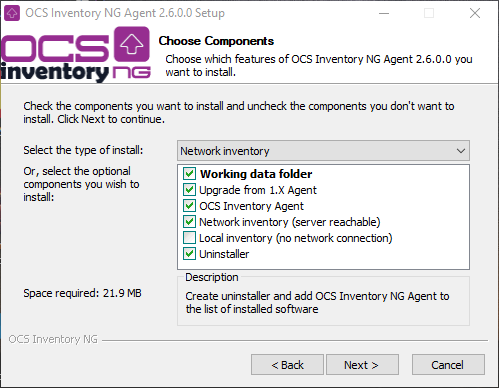
Ahora ingresamos el dominio o dirección IP del servidor seguido de la ruta /ocsinventory que es por defecto, luego quitamos el check en Validate certificates y seleccionamos en next.
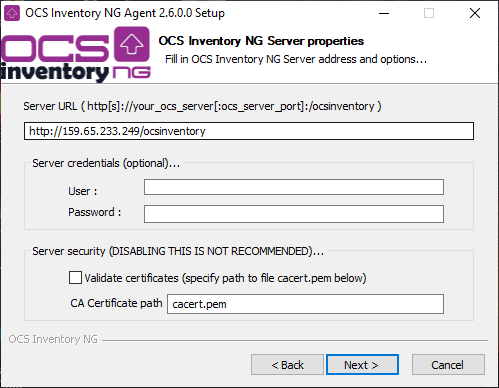
Si no contamos con servicio proxy, obviamos ese paso y seleccionamos en next, ahora ingresamos el Tag o nombre con el que nos va a conocer OCS Inventory, ponemos check en Enable verbose tag y en Inmediately lounch inventory, luego seleccionamos en next.
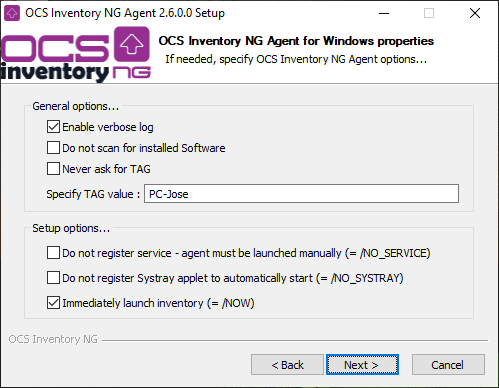
Comenzamos la instalación y listo, seleccionamos en finalizar y esperamos a que se ejecute en agente de OCS Inventory.
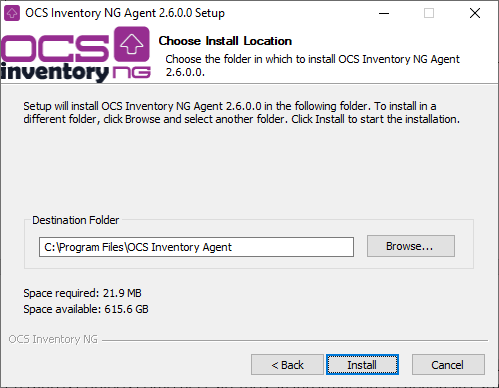
Si todo sale bien, vas a poder ver información de tu equipo en la página de OCS Inventory.

INSTALACIÓN OCS ANDROID AGENT
Para usar el OCS agente para Android, en el Play Store buscamos la aplicación y le damos en Instalar.
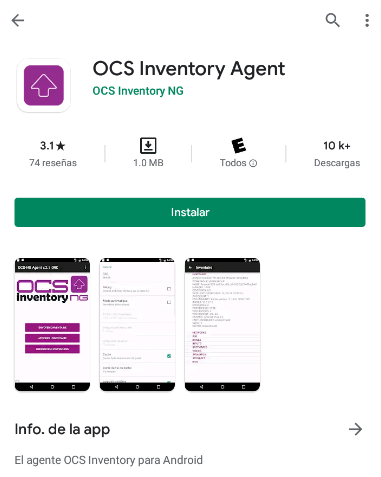
Una vez instalado, abrimos la aplicación, seleccionamos el icono de 3 puntos escogemos la opción de configuración.
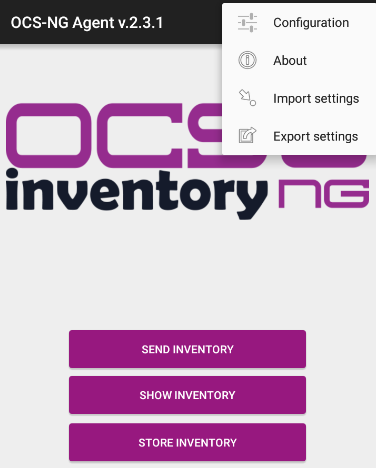
Dentro de la configuración en la opción de TAG cambiamos con el nombre de deseemos y le damos en aceptar.
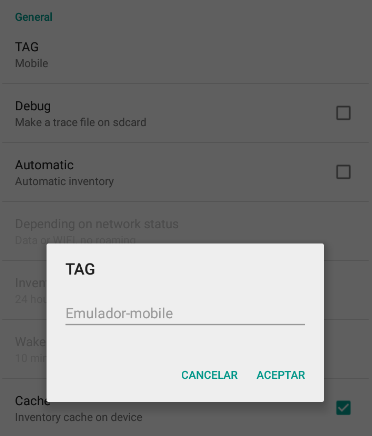
Le damos check en Automatic y luego en Depending on network status seleccionamos en Data or Wifi.
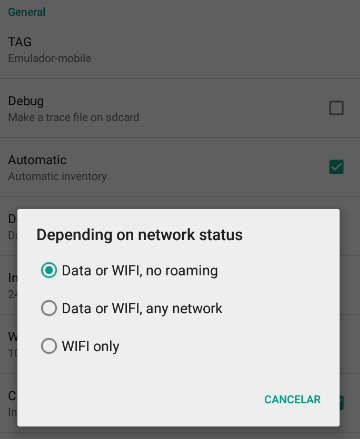
Ahora en Server URL ingresamos el dominio o la dirección IP del servidor, seguido del /ocsinventory, luego le damos en aceptar y listo.
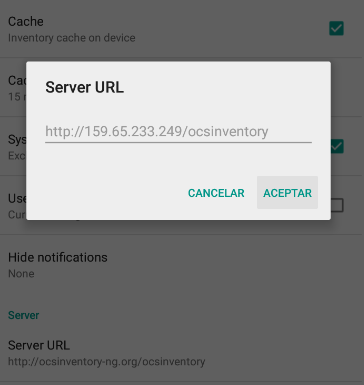
Si todo sale bien, vamos a poder ver el nuevo equipo agregado al servidor.
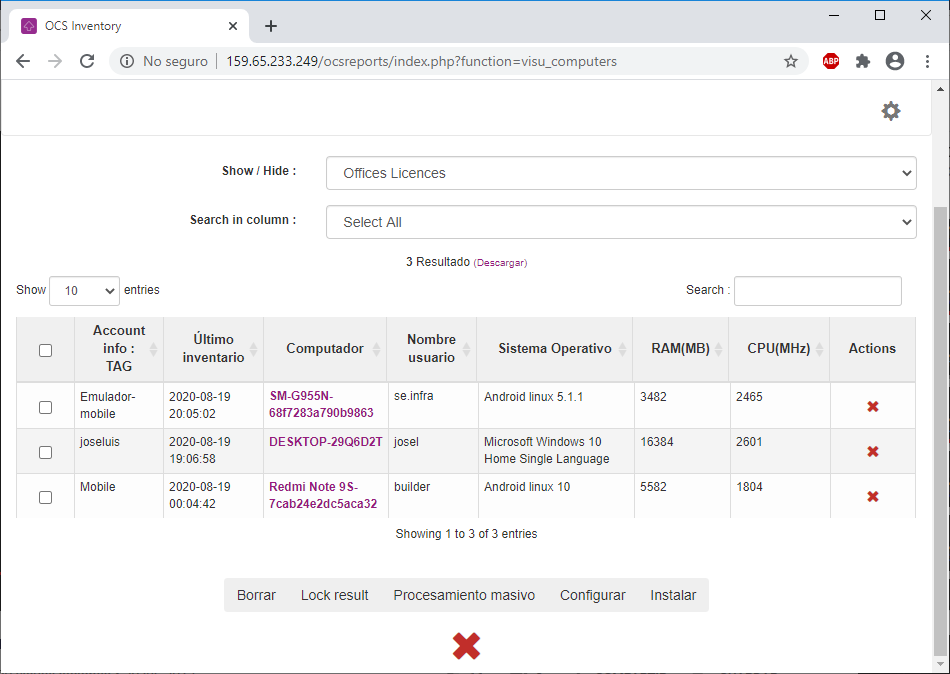
ACCEDER A OCS INVENTORY
Tras haber instalado y configurado el servidor y tras haber instalado el agente en tantos equipos como necesitemos, la información recabada ya estará disponible, para ello accede a la siguiente dirección http://localhost/ocsreports o en su defecto sustituyendo localhost por la dirección IP de la máquina donde lo hemos instalado, ingresamos el usuario a la contraseña y le damos en aceptar.
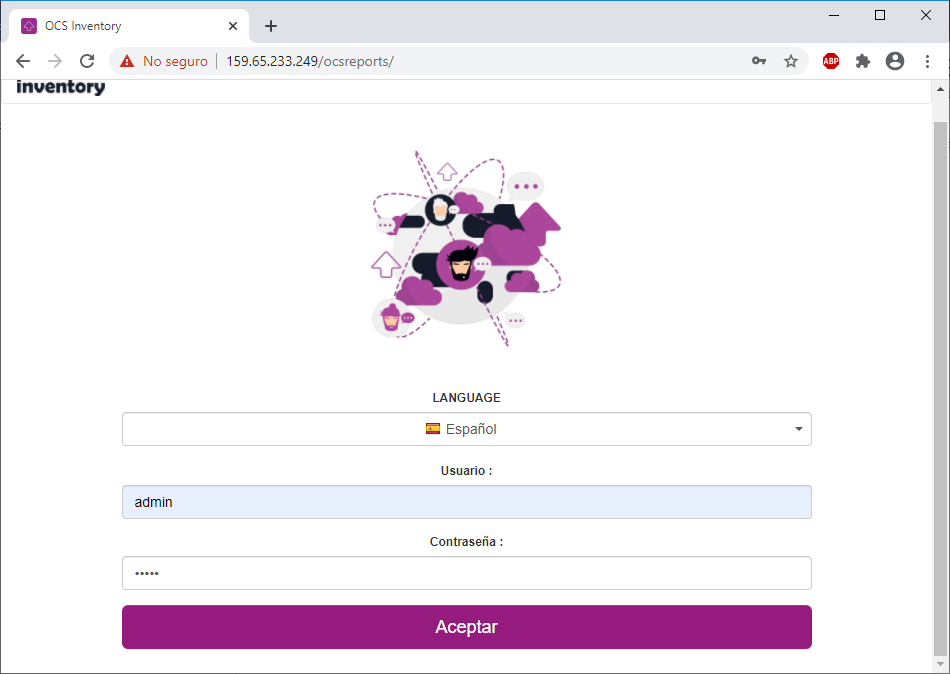
Se mostrará la pantalla principal donde indicará el número de equipos inventariados y todas las opciones de configuración y filtrado disponibles.
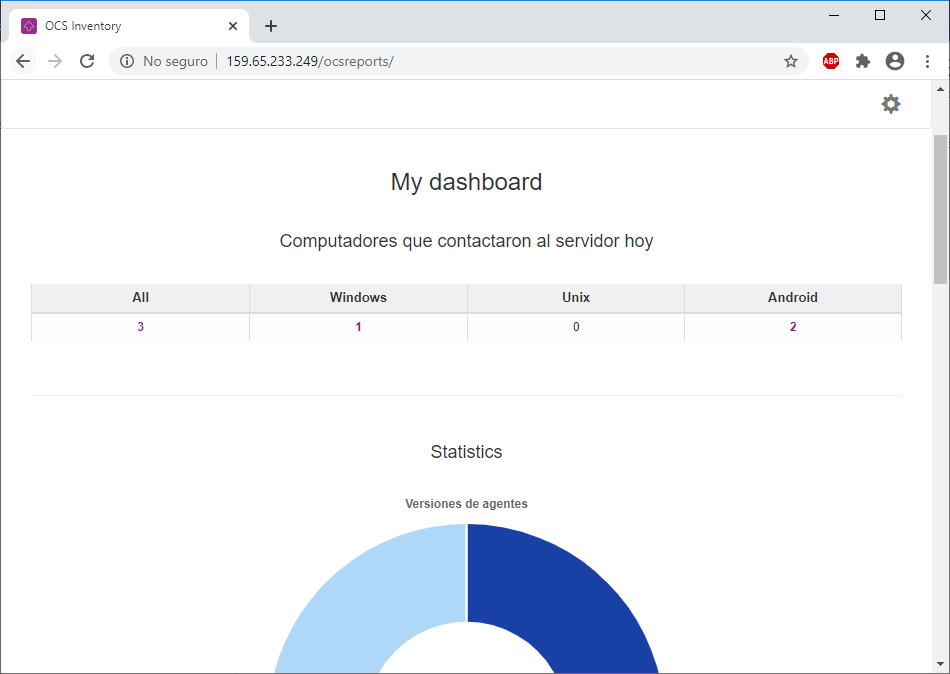
LISTA DE COMPUTADORES
En la página de OCS Inventory, puedes ver todos los equipos que están registrados, seleccionando la opción de todos los computadores.
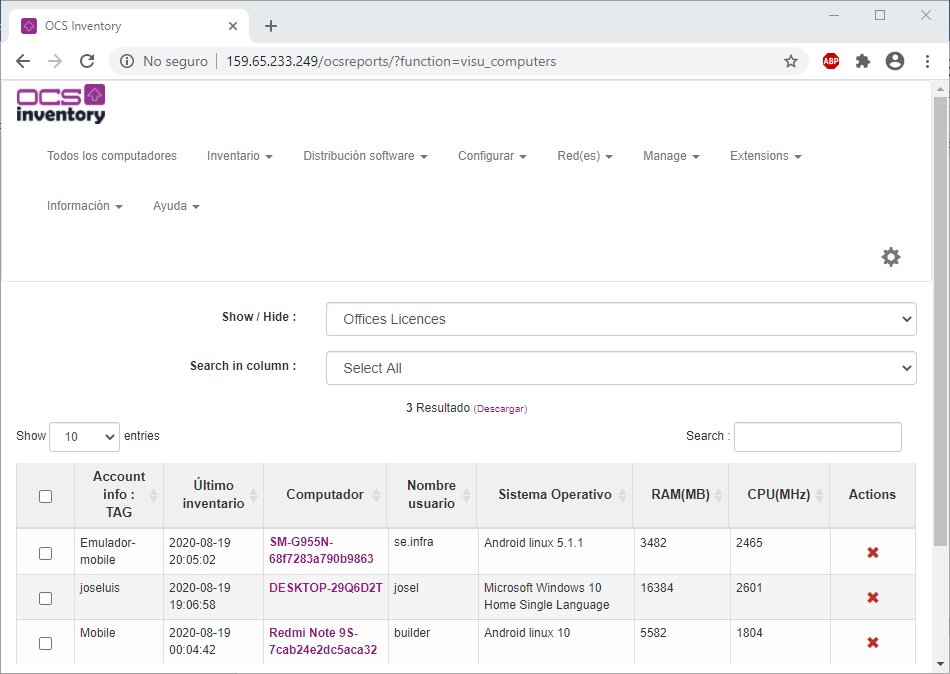
También puedes ver el detalle del equipo y ver todas sus especificaciones.
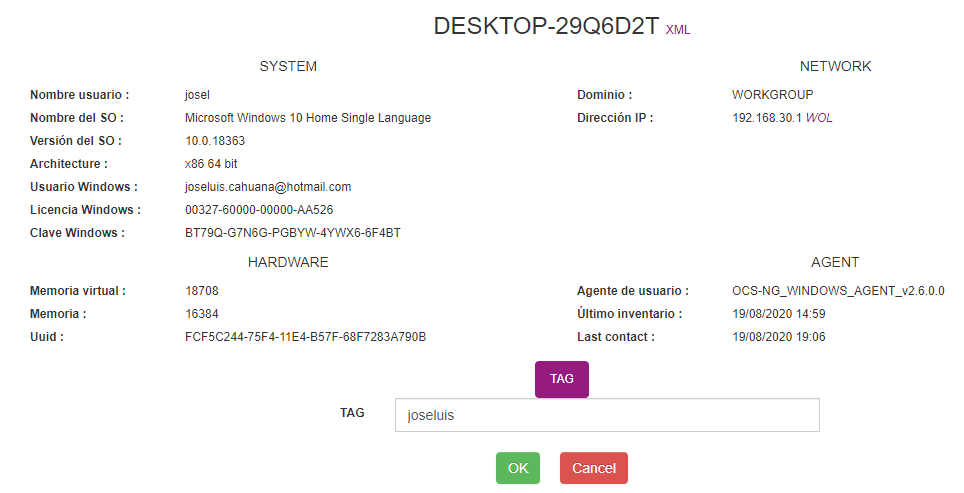
Para tener mas detalles, en el menú de inventario puedes organizarlo por grupos, etiquetas o por software
CREAR DISTRIBUCIÓN DE SOFTWARE
En esta opción puedes generar paquetes de software para que sean instalados en todos los recursos, para eso en el menú distribución de software seleccionamos crear, rellenamos los datos y subimos el archivo en formato Zip y listo ya creaste tu paquete de software, para ejecutarlo te vas a la opción activar y mandas el software a todos tus recursos.
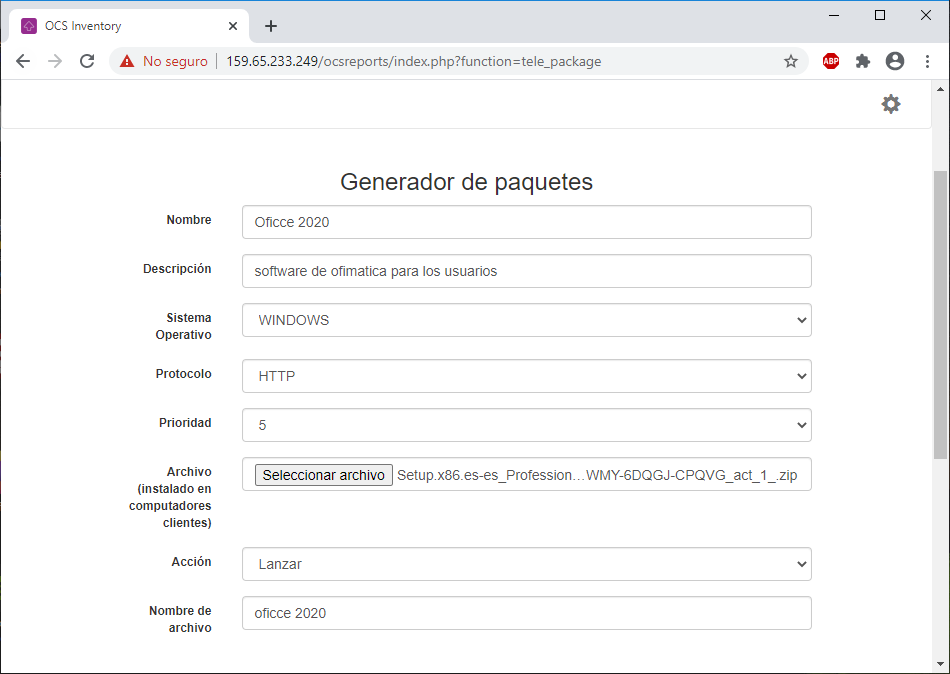
CREAR USUARIOS
En esta opción vas poder crear los usuarios, asignarle un perfil para que tengan acceso al sistema de OCS Inventory, para eso en el menú de configurar seleccionamos la opción de Usuarios y luego Crear usuario, rellenamos todos los campos, escogemos el perfil y le damos en OK.
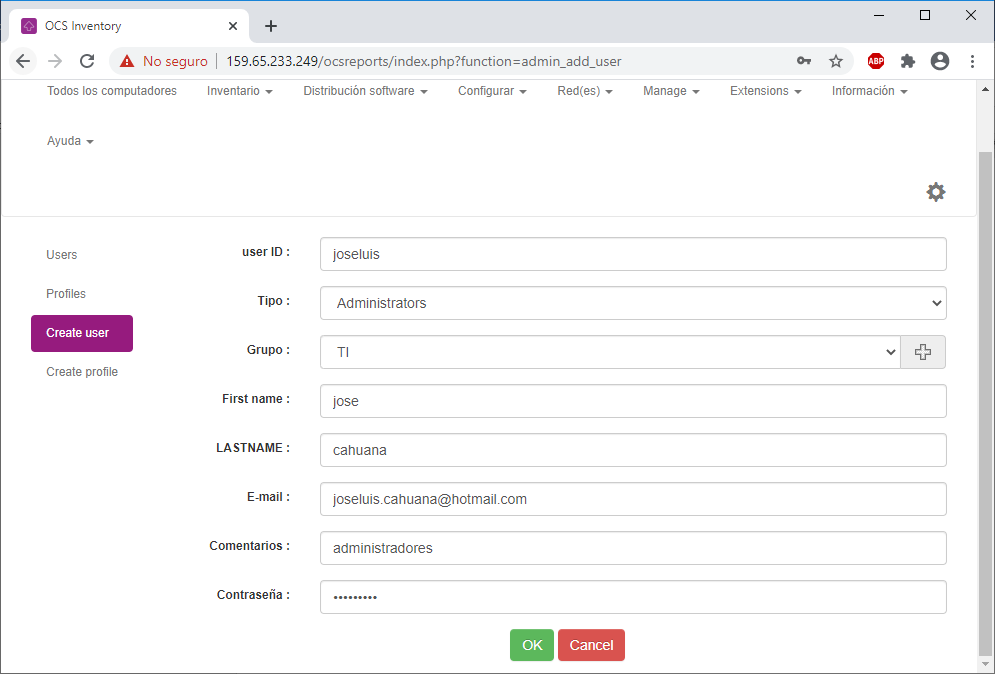
VER REDES CON IPDISCOVER
Con IPDiscover vas poder ver todas las direcciones IP de tus recursos, además del porcentaje de uso de la red, para eso nos vamos al menú de red y seleccionamos IPDiscover, seleccionamos el tipo de red y listo, podemos todas las redes con su dirección IP.
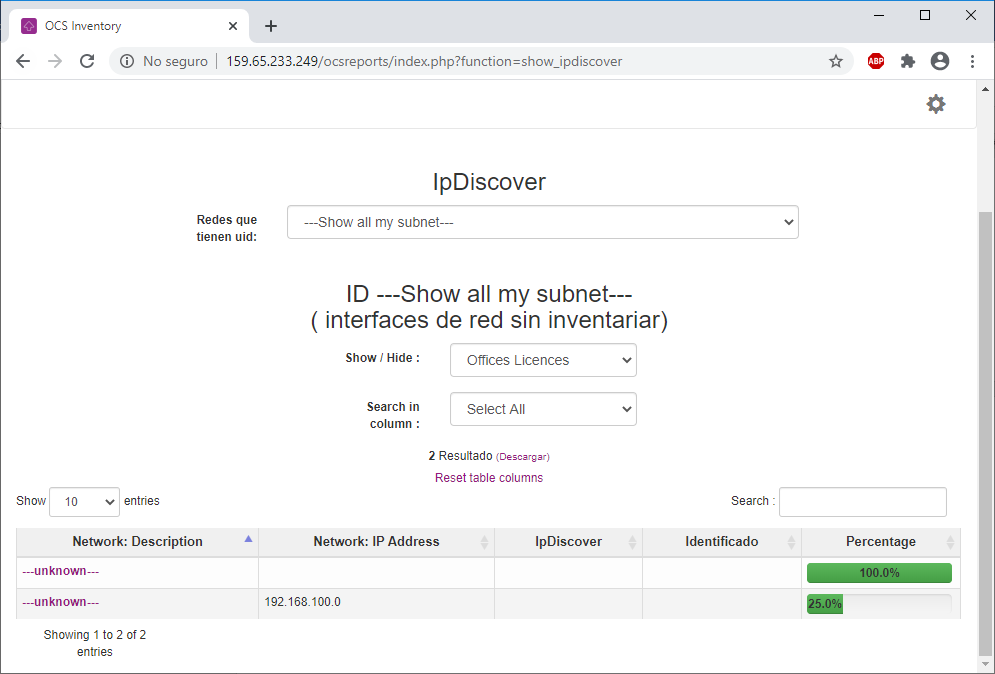
IMPORTAR DE MANERA LOCAL
Si tienes un problema en la conexión de tu agente con tu servidor, no hay problema, el agente de OCS inventory te permite generar un archivo con todos los datos de tu equipo, para luego importarlo al servidor, para eso en el menú de manage seleccionamos la opción importar localmente, ahora subimos el archivo y le damos en aceptar, si todos funciona bien vas a poder visualizar el nuevo equipo.
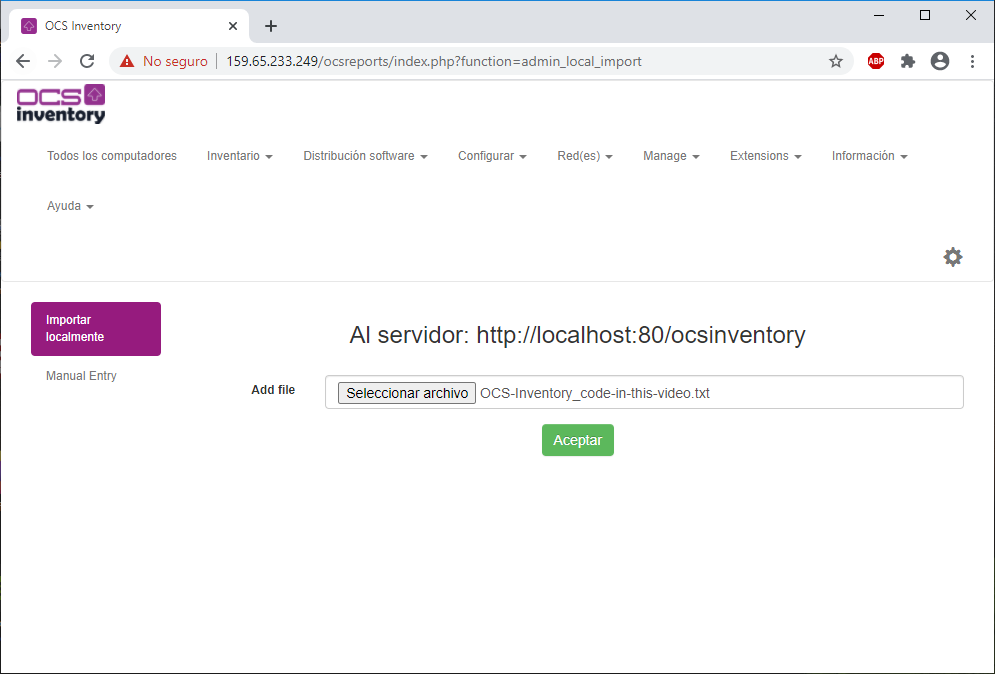
Como puedes ver, OCS Inventory permite realizar un potente inventario de forma realmente sencilla en la que prácticamente todas las opciones de configuración son las que el producto nos ofrece por defecto.
Toda la información que recaba el servidor es actualizada de forma periódica por los agentes por lo que nunca se quedará obsoleta esta información.